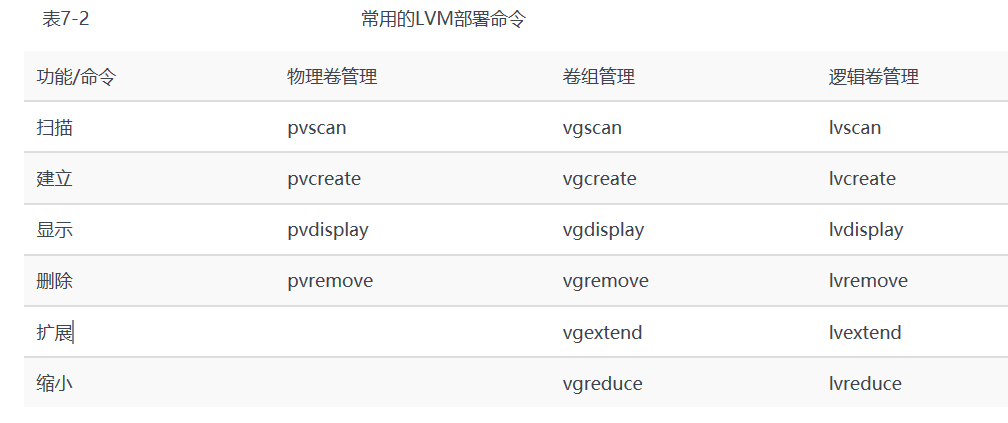第七章節-LVM技術
邏輯卷管理器(LVM,Logical Volume Manager)
1.物理卷(PV,physical Volumn)
2.卷組(VG,Volume Group)
3.邏輯卷(LV,Logical Volume)
基本單元[PE,Physical Extent]
物理卷處於LVM中的最底層,可以將其理解爲物理硬盤、硬盤分區或者RAID磁盤陣列
卷組建立在物理卷之上,一個卷組可以包含多個物理卷,而且在卷組創建之後也可以繼續向其中添加新的物理卷。邏輯卷是用卷組中空閒的資源建立的,並且邏輯卷在建立後可以動態地擴展或縮小空間。這就是LVM的核心理念。
7.2.1 部署邏輯卷
根據需求把合併後的卷組切割出一個約爲150MB的邏輯卷設備,最後把這個邏輯卷設備格式化成EXT4文件系統後掛載使用
第1步: 讓新添加的兩塊硬盤設備支持LVM技術。
pvcreate /dev/sdb /dev/sdc
第2步: 把兩塊硬盤設備加入到storage卷組中,然後查看卷組的狀態。
vgcreate storage /dev/sdb /dev/sdc
vgdisplay
第3步:切割出一個約爲150MB的邏輯卷設備。(-l 個數 -L 大小)
lvcreate -n vo -L 150M storage
lvdisplay
第4步:把生成好的邏輯捲進行格式化,然後掛載使用。
mkfs.ext4 /dev/storage/vo
mkdir /lv
mount /dev/storage/vo /lv
第5步: 查看掛載狀態,並寫入到配置文件,使其永久生效
df -h
echo "/dev/storage/vo /lv ext4 defaults 0 0" >> /etc/fstab
7.2.2 擴容邏輯卷
umount /lv
第1步:把上一個實驗中的邏輯卷vo擴展至290M
lvextend -L 290M /dev/storage/vo
第2步:檢查硬盤完整性,並重置硬盤容量
e2fsck -f /dev/storage/vo
resize2fs /dev/storage/vo
第3步:重新掛載硬盤設備並查看掛載狀態。
mount -a
df -h
7.2.3 縮小邏輯卷
umount /lv
第1步:檢查文件系統的完整性。
e2fsck -f /dev/storage/vo
第2步:把邏輯卷vo的容量減小到120MB。
resize2fs /dev/storage/vo 120M ---驗證,想減到120M(實際沒減)
lvreduce -L 120M /dev/storage/vo --實際操作減到120M
第3步:重新掛載文件系統並查看系統狀態。
mount -a
df -h
7.2.4 邏輯卷快照
兩個特點:
快照卷的容量必須等同於邏輯卷的容量;
快照卷僅一次有效,一旦執行還原操作後則會被立即自動刪除。
首先查看卷組的信息。
vgdisplay
通過卷組的輸出信息可以清晰看到,卷組中已經使用了120MB的容量,空閒容量還有39.88GB。接下來用重定向往邏輯卷設備所掛載的目錄中寫入一個文件。
echo "wodeshijie" > /linuxprobe/readme.txt
第1步:使用-s參數生成一個快照卷,使用-L參數指定切割的大小。另外,還需要在命令後面寫上是針對哪個邏輯卷執行的快照操作。
lvcreate -L 120M -s -n SNAP /dev/storage/vo
第2步:在邏輯卷所掛載的目錄中創建一個100MB的垃圾文件,然後再查看快照卷的狀態。可以發現存儲空間佔的用量上升了。
dd if=/dev/zero of=/linuxprobe/files count=1 bs=100M
lvdisplay
第3步:爲了校驗SNAP快照卷的效果,需要對邏輯捲進行快照還原操作。在此之前記得先卸載掉邏輯卷設備與目錄的掛載。
umount /lv
lvconvert --merge /dev/storage/SNAP
第4步:快照卷會被自動刪除掉,並且剛剛在邏輯卷設備被執行快照操作後再創建出來的100MB的垃圾文件也被清除了。
mount -a
ls /lv/
7.2.5 刪除邏輯卷
第1步:取消邏輯卷與目錄的掛載關聯,刪除配置文件中永久生效的設備參數。
umount /lv
vim /etc/fstab
第2步:刪除邏輯卷設備,需要輸入y來確認操作。
lvremove /dev/storage/vo
第3步:刪除卷組,此處只寫卷組名稱即可,不需要設備的絕對路徑。
vgremove storage
第4步:刪除物理卷設備。
pvremove /dev/sdv /dev/sdc